Mogućnosti koje nudi ChatGPT su zaista brojne i impresivne. Možete ga koristiti za komponovanje muzike, ispravljanje grešaka u programskom kodu, planiranje putovanja i još mnogo toga. Takođe, bez problema može napisati eseje na bilo koju zadatu temu. S obzirom na to da je Microsoft značajan investitor u OpenAI, gigant iz Redmonda je već integrisao ChatGPT u svoj pretraživač Bing. Sledeći korak bi mogla biti integracija u Microsoft Office aplikacije. Međutim, ne morate čekati da Microsoft zvanično ugradi ChatGPT i njegove neverovatne sposobnosti u programe poput Microsoft Worda. Jedan programer, po imenu Patrik Hasting, već je kreirao dodatak koji omogućava integraciju ChatGPT-a u Microsoft Word. Dakle, bez daljeg odlaganja, hajde da vidimo kako koristiti ChatGPT u Microsoft Wordu.
Integracija ChatGPT-a u Microsoft Word (2023)
U ovom članku ćemo detaljno objasniti kako funkcioniše Ghostwriter i kako možete iskoristiti ChatGPT u Microsoft Wordu. Bez daljeg odlaganja, krenimo:
Šta je Ghostwriter dodatak za MS Word?
Ghostwriter je Office dodatak koji vam omogućava da direktno koristite ChatGPT unutar Microsoft Worda. On koristi OpenAI API ključ za slanje upita ChatGPT-u i prenošenje rezultata u Microsoft Word dokument. Važno je napomenuti da ovo nije besplatan dodatak i da je za njegovo korišćenje neophodna kupovina plaćenog plana.
Cene plaćenih planova počinju od 10 dolara za osnovnu verziju, koja nudi odgovore dužine do dva pasusa. Ukoliko se odlučite za Pro verziju koja košta 25 dolara, možete podesiti dužinu odgovora na dugačak ili izuzetno dugačak. Pored toga, podržani su svi modeli za generisanje teksta kompanije OpenAI, uključujući modele davinci, curie, babbage i ada. Dodatak Ghostwriter možete kupiti ovde.
Integracija ChatGPT-a u Microsoft Word Online
Najbolja stvar kod ove integracije ChatGPT-a je što funkcioniše i u veb verziji Microsoft Worda. Jednostavno je potrebno dodati Ghostwriter dodatak i on će odmah početi da radi. Evo kako to možete učiniti:
1. Prvo, idite na office.com (poseti) i prijavite se sa svojim Microsoft nalogom. Zatim otvorite prazan Word dokument.
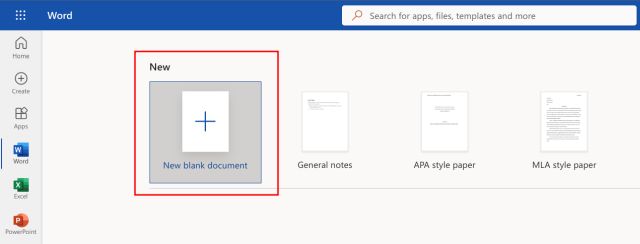
2. Sada kliknite na „Dodaci“ u gornjem desnom uglu, a zatim odaberite „Još dodataka“.
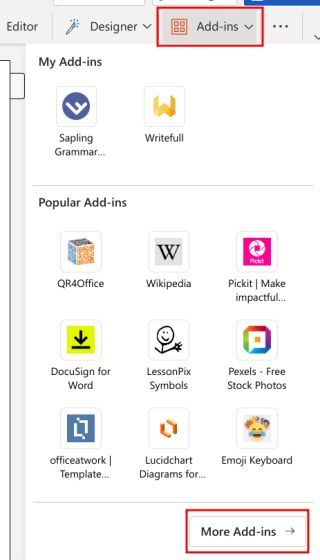
3. U prodavnici, potražite „Ghostwriter“. Zatim, kliknite na „Dodaj“ pored naziva dodatka u rezultatima pretrage.

4. Ghostwriter će sada biti integrisan u Microsoft Word i pojaviće se u oknu sa desne strane.

5. Ovde unesite adresu e-pošte koju ste koristili prilikom kupovine Ghostwriter dodatka. Zatim, kreirajte besplatan lični nalog ovde i unesite svoj OpenAI API ključ u polje „ključ proizvoda“. Na kraju, kliknite na dugme „Proveri ključ“.

6. Kada se aktivira, unesite svoje pitanje ili temu i kliknite na dugme „Pitaj me“. ChatGPT će odmah dodati odgovor u vaš Microsoft Word dokument.

7. Dodatno, možete kliknuti na „Podešavanja konfiguracije OpenAI“ i izabrati dužinu odgovora, model za generisanje OpenAI teksta i ostala podešavanja. U suštini, možete zatražiti od ChatGPT-a da piše dugačke eseje za vas u Microsoft Word dokumentu koristeći ova podešavanja.

Korišćenje ChatGPT-a u Microsoft Word desktop verziji
Pored veb verzije Office-a, ChatGPT možete koristiti i u desktop verziji Microsoft Worda. Jednostavno instalirajte dodatak na način koji smo opisali gore i spremni ste za rad. Imajte na umu da je za instalaciju dodatka neophodna pretplata na Microsoft 365 plan. Ako ispunjavate ovaj uslov, evo koraka koje treba da sledite:
1. Otvorite desktop verziju Microsoft Worda i kreirajte novi dokument. Zatim idite na karticu „Umetni“ i kliknite na „Preuzmi dodatke“.

2. Zatim, kliknite na „Prodavnica“ i potražite „Ghostwriter“. Kliknite na „Dodaj“.

3. Nakon dodavanja, biće od vas zatraženo da unesete adresu e-pošte koju ste koristili za kupovinu Ghostwriter ključa proizvoda. Zatim, potrebno je da dobijete besplatan OpenAI API ključ sa linka ovde kreiranjem ličnog naloga. Nakon toga, jednostavno kopirajte API ključ u polje „ključ proizvoda“ i aktivirajte Ghostwriter.

4. Sada možete lako koristiti ChatGPT u Microsoft Wordu za pisanje eseja, dobijanje odgovora na pitanja u vezi sa vašim zadacima i još mnogo toga.

Koristite ChatGPT u Microsoft Wordu odmah sada
Dakle, na ovaj način možete koristiti ChatGPT u Microsoft Wordu uz pomoć Ghostwriter dodatka. Iako Microsoft radi na uvođenju zvanične integracije ChatGPT bota u svoje Office proizvode, za sada ćete morati da se oslonite na dodatke treće strane. To je sve od nas za sada. Ukoliko želite da saznate razliku između veb i desktop verzija Office aplikacija, pogledajte naše detaljno poređenje. Takođe, ako vas zanima kako transkribovati audio fajlove u Microsoft Wordu koristeći njegovu platformu veštačke inteligencije u oblaku, imamo poseban vodič za vas. Ako imate bilo kakvih pitanja, slobodno nam pišite u odeljku za komentare ispod.